Az Ubuntu 17-gyel kezdve.10, a fejlesztői csapat úgy döntött, hogy kidobja az Xorg-ot, és a Wayland-et beépíti az alapértelmezett videó meghajtóvá, elsősorban a teljesítmény növelése érdekében. De a Wayland még mindig a fejlesztés korábbi szakaszában van, és úgy tűnik, hogy még nem áll készen a napi meghajtó használatára.
A Canonical tévedett, amikor alapértelmezés szerint engedélyezte a Wayland szolgáltatást az Ubuntu 17-ben.10?
Véleményem szerint ez a Canonical nagy hibája. Ne érts félre. Nagyon szeretem a Wayland-t annak egyszerűsített architektúrája és a Linux kernelhez való közelsége miatt, miközben a video hardverrel kommunikálok, de a Wayland-hez számos inkompatibilitási probléma társul. Számos népszerű és széles körben használt alkalmazás, köztük a GParted, a Shutter és számos más képernyő-rögzítő program, valamint a root hozzáférést igénylő programok nem működnek a Wayland-tal megkerülő megoldás nélkül. Biztos vagyok benne, hogy a Wayland jelenti a legjobb jövőbeli irányt a Linux számára, de csak a főbb inkompatibilitási problémák megoldása után.
Xorg Vs Wayland
Nem szeretnék újabb Wiki-cikket írni a kettő közötti technikai különbségekről. Ehelyett rámutatok a két illesztőprogram közötti fő különbségre. A legnagyobb különbség az Xorg és a Wayland között az, hogy a Wayland nem rajzol. Az Xorg két rajzolási módot használ, ahol minden alkalmazásnak rajzkéréseket kell kapnia a szervertől. Wayland pufferfogantyút használ, és közvetlen renderelést ad. Ez a megközelítés rengeteg rendszererőforrást takarít meg, ami gyors válaszidőt és gyorsabb rendszerbetöltést eredményez.
Az Ubuntu munkamenetben aktív megjelenítő kiszolgáló keresése
Ubuntu 17.A 10-es Wayland és Xorg csomagokkal együtt érkezik, de a Wayland alapértelmezés szerint aktiválva van. A bejelentkezés során azonban bárki gyorsan megváltoztathatja, melyiket használja.
A Terminál következő parancsával megtudhatja, melyik megjelenítő kiszolgáló aktív az Ubuntu munkamenetben:
echo $ XDG_SESSION_TYPE
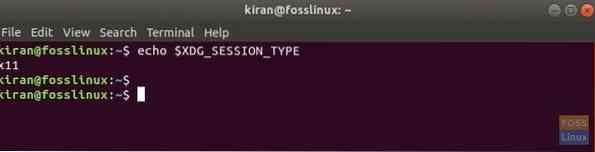
Az Xorg kimenete „x11” lesz. Wayland esetében a kimenet „wayland”.
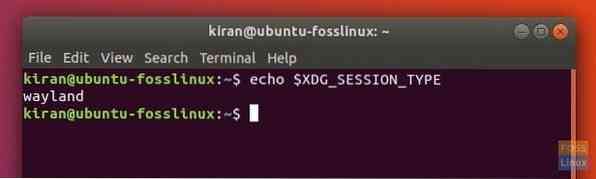
Váltás Wayland és Xorg között
1. lépés: A bejelentkezés során kattintson a fogaskerék ikonra a 'Bejelentkezés' gomb közelében.
2. lépés) Két lehetőséget fog látni, köztük az „Ubuntu” és az „Ubuntu on Xorg”.
Ha az Ubuntu lehetőséget választja, akkor a következő munkamenet a Wayland programmal töltődik be. Másrészt az „Ubuntu on Xorg” kiválasztásával betöltődik az x11 megjelenítő szerver. Az Ubuntu a legutóbb használt opcióra "emlékezni fog", amikor legközelebb bejelentkezik. Ezért ezt csak egyszer kell megtennie.

 Phenquestions
Phenquestions



